
カラーグレーディングってなに?なにか難しそう…。
難しそうなので、見てみないフリをしたいけど、そうもいかない。なぜなら、動画編集で「カラーグレーディング」はとても重要な作業だから。
というわけで、今回の記事では、カラーグレーディングとは何か?や、実際にPremiere Proを使って、カラーグレーディングの基礎を調査してみました。
ぜひ、最後までご高覧ください。
目次
カラーグレーディングとは?

まずはカラーグレーディングとは何か?について、お伝えします。
なぜカラーグレーディングをするのか?
カラーグレーディングは、映像に色彩補正を施す作業です。
ストーリーや登場人物の心情変化に応じて、映像の色彩を変化させ、作品の雰囲気を作り、ストーリーや作品の方向性、臨場感などを演出します。
映像に色彩補正をする作業
色調で作品の雰囲気を演出する
幸せや喜びを表現するシーンなら明るく華やかに、恐怖やホラーなら暗く重苦しくなるように色彩補正します。
食品を扱ったCMなら、料理が美味しく見えるように、カラーグレーディングを施します。
シナリオやストーリーを補強し、観客や視聴者に与えたい印象をコントロールする


カラーグレーディングを施した作品例は?
カラーグレーディングを施すと、具体的にどんな映像になるのか?
ここでは、3つの例をご紹介します。

2016年 ララランド

2019年 JOKER -ジョーカー

2019年 Diner ダイナー
色調を変化させることで、作品の雰囲気が伝わって来ますよね。
カラーグレーディングとカラーコレクションの違いは?
カラーグレーディングと間違いやすい単語に、カラーコレクションがあります。


色補正=正しい色にする。
カラグレをする前工程で、素材によって、色味や明るさの違いが出ないように調整しておく作業
撮影の進行と時間経過により発生する
●明るさ(コントラスト)
●色味の違い(ホワイトバランス)
を調整しておく。
●技術的な側面が強い
色の演出。
木工に例えると、カラグレは最後の塗装工程。
元の素材をカラーコレクションで色補正で、均一にしておかないと、同じ数値を入れたときに、狙った色に映像が揃わないので注意。
●芸術性や独創性が求められる
●個性が出やすい
カラーグレーディングの基本・Log素材とLAW素材

カラーグレーディングは、どんな素材でもすることができます。
が、それを前提に撮影した素材の方が、色の演出の自由度は、高くなります。
撮影時に、カメラに色味を任せて撮影した素材と、色味の調整を抜いて撮影した2つの素材があります。




LAW素材とLog素材
カラーグレーディングを前提にした撮影素材には、2つあります。
Log素材とRAW(よみ:ろう)素材です。


RAW素材とは?
RAW(よみ:ロウ)素材は、圧縮がない純粋な動画素材の形式です。
カメラのイメージセンサーに映った明暗をそのまま保存したデータ。生データともいう
●そのままでは使えないので、データで現像する必要がある
●色調補正やシャープネス、色のバランスなど、データのすべてを調整可能
●圧縮されていないので、その分データ量が重たい
RAW素材は、データの純度の高く、色での表現をたくさんする必要があるときに使用するけど、撮影データも重たいし、転送速度や、編集時間もその分長くなるので、せいぜい2〜3分のショート動画でないと使いづらいです。
動画制作でいえば、時間勝負のテレビとかで使われることは、ほとんどありません。
Log素材とは?
Log(よみ:ろぐ)撮影された素材は、RAWデータよりも編集がしやすく、カラーグレーディングに適した素材です。
後から色調整することを前提に撮影されている。色の幅を大きく設定している。
●RAWデータのうち『色調』『彩度』『階調』を取り出して圧縮されたデータ
●その分、RAWデータよりも編集できる部分は少ない
●カメラメーカーごとに仕様が違う
撮影時に、明るかったり暗かったり、変化が激しい現場や、モニターでの正確な確認が難しい場合には、Log収録のメリットがあり、映画やドラマ、CMで、使われることが多いです。
ちなみに、Logには、カメラメーカーごとの異なる仕様があります。
●SONY=S-Log
●CANON=C-Log
●Nikon=N-Log
●Panasonic=VSEO-Log
カラーグレーディング&カラーコレクションのおすすめ機能

カラーグレーディングで色を演出する前に、カラーコレクションで色を正しい色に補正する作業です。
ここでは、カラーコレクションの基本的なやり方をお伝えします。
どんな機能を使ったらいいのか?便利な機能を紹介
カラーコレクションをする時に欲しい機能としてオススメなのは、下記の3つです。それは
❶波形モニター
❷RGBパレード
❸ベクトルスコープ
です。すべて、色情報を表示する機能です。
こちらも一つずつ見ていきましょう。
便利な機能❶波形モニター
.webp)
便利な機能❷RGBパレード

3つの色がそれぞれ適正か?を見ることができます。
色が適正で、バランスが取れていると、R=赤|G=緑|B=青(本当はブルーバイオレット)|の波形が、同じような形になります。
Rが大きければ『赤っぽく』、Bが大きければ『青っぽく』なるので、バランスを整えるのに使います。
便利な機能❸ベクトルスコープ

ベクトルスコープも色の適正を見るのに便利な機能です。
色を6角形で表現していて、枠の内側に、波形が収まっていればOK。
逆に、枠からはみ出していると、色が濃すぎるサインです。
カラーコレクションのやり方

カラーグレーディングも、その前のカラーコレクションにしても、基本的な作業手順があります。
カラーコレクション|色調整の順番は?
大切なのは、色を調整する順番です。
①シャドウ部
②ハイライト部
③ミッドトーン部
④色調整
-1.webp)
基本的な考え方は、0=真っ黒で、100=真っ白です。
ひとつずつ見ていきましょう。
.webp)
まずは、シャドウ部(0〜30)を調整します。
波形モニターを見ながら、限りなく『0』に近づくように調整します。
-1.webp)
次に、ハイライト部(60〜100)を調整します。
波形モニターを見ながら、ハイライト部は、限りなく『100』に近づけます。


その後、中間部ミッドトーン(30〜60)を調整。
この領域は、上げ下げすることで、全体が明るくなったり、暗くなったり、朝っぽく、夕方っぽくなり、時間や天候などの雰囲気を調整できます。
なので、朝っぽくしたいなど、狙いがなければ、特にいじる必要はありません。

RGB各色のバランス調整をします。
RGBパレットを使って、各色の波形が同じになるように調整します。
LumetriカラーのRGBカーブで、それぞれのカーブを調整して、波形の形を整えます。



彩度の調整は、ベクトルスコープを見ながらやります。
Lumetriカラー・クリエイティブにある『彩度』のスライダーを左右に動かして見て下さい。
ベクトルスコープの枠をはみ出すと、色がつき過ぎているサインなので、はみ出さないように調整します。
❶〜❺までの作業をタイムラインのシーンすべてでおこない、この後、グレーディングで大きな差異が出ないようにコレクションを行います。
カラーグレーディングをやってみる

いよいよ今日の本題、カラーグレーディングです。
新規の調整レイヤーを用意して、シーンごとにコレクションした映像にまとめてグレーディングしていきます。
カラーグレーディングには、3つのやり方があります。それは
●LUTを当てる(あらかじめ設定された数値を持つ『LUT』を使う)
●マニュアルでやる
●LUTを当てて、さらにマニュアルで調整する
です。
ここでは、マニュアルでの調整方法をご紹介します。
(1)全体の調子をS字カーブで作る
(2)RGBのカーブも同様に調整
(3)色相VS彩度をいじってみた
(4)カラーホールとカラーマッチ
(5)HSLセカンダリー
(6)【必殺技?!】最後にビネット


>> おすすめの無料LUT10選|LUTとは?基本的な使い方も紹介【動画付き】
(1)全体の調子をS字カーブで作る


RGBカーブを表示して、3つの点を作ります。
一番下がシャドウ、一番上がハイライト、真ん中がミドルトーンでしたね。
最初に、全体の調子を作る白のカーブで調整します。
シャドウを少し下げ、ハイライトを少し上げて、カーブがS字になるように調整します。こうすることで、濃い部分はより濃く、薄い部分はより薄く、コントラストが付きます。
(2)RGBカーブも同様に調整

その後、RGBをそれぞれ個別に調整します。
同様にトーンカーブに3つの点を作って、RGBパレードの波形を参考にしながら、調整します。
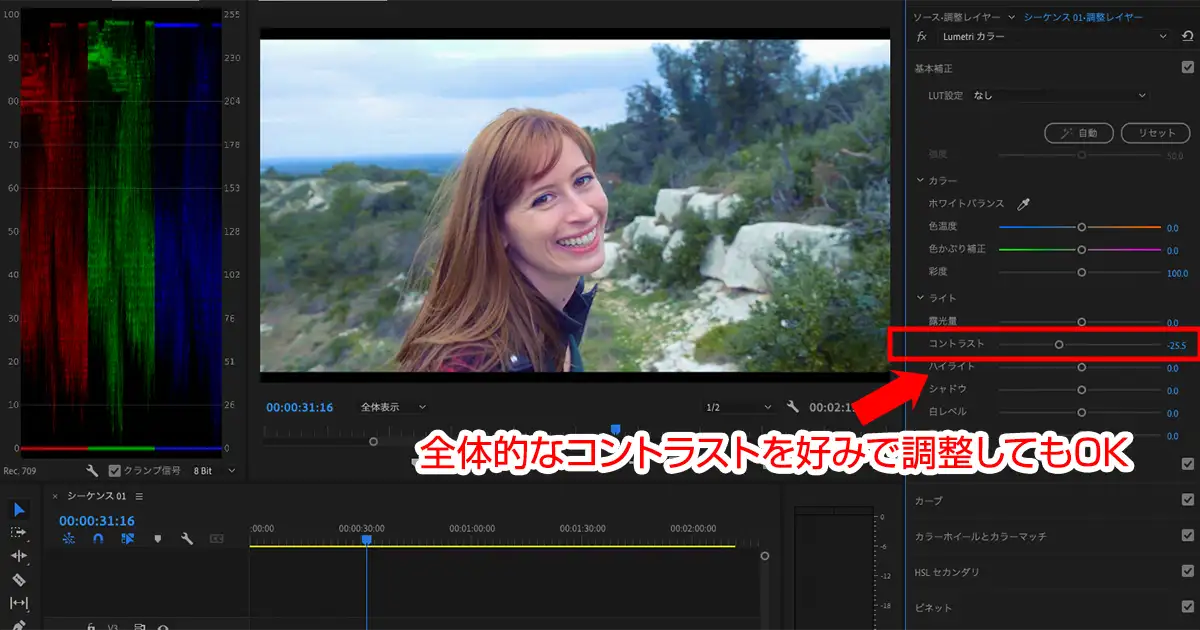
カーブをS字に、という記事もありますが、別にこだわる必要はありません。
カラーグレーディングは、色による映像演出です。
なので、見る人が不快にならなければ、どんな色になっても良いので、いろいろいじって、理想の色を見つけてください。
(3)色相VS彩度をいじってみた
選択した部分の色だけを変える機能です。
ここでは、人物の肌色はそのままにして、それ以外の彩度を下げてみました。
スポイトツールを使って、肌に当てるとその部分に該当する部分に点が付くので、そこを残して動かしてみましょう。
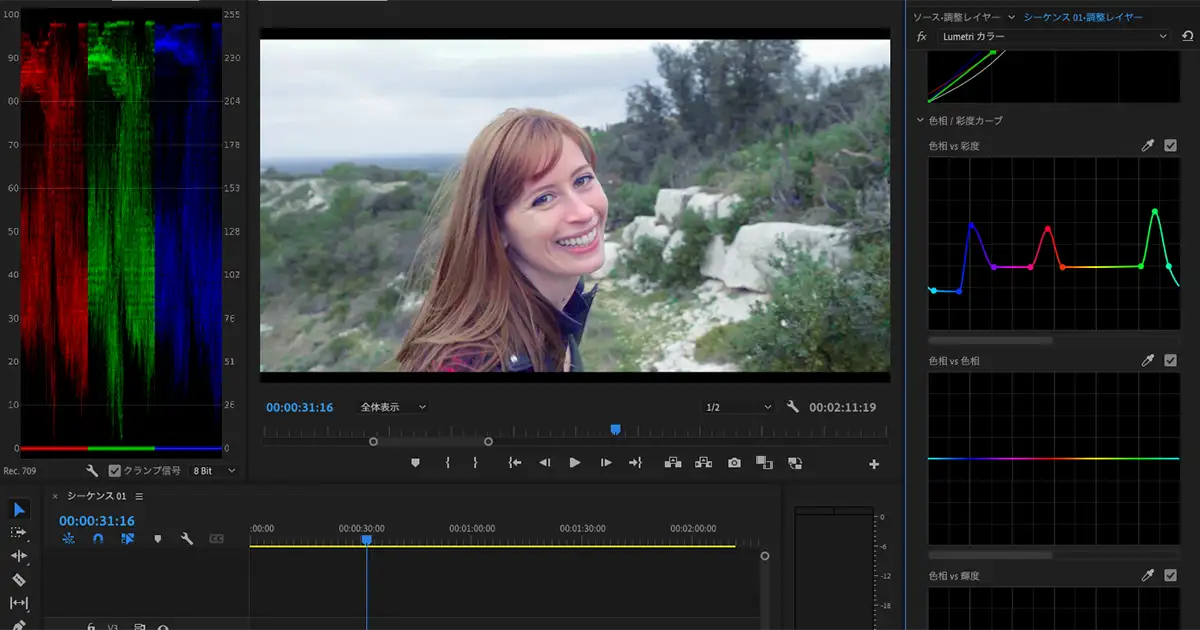
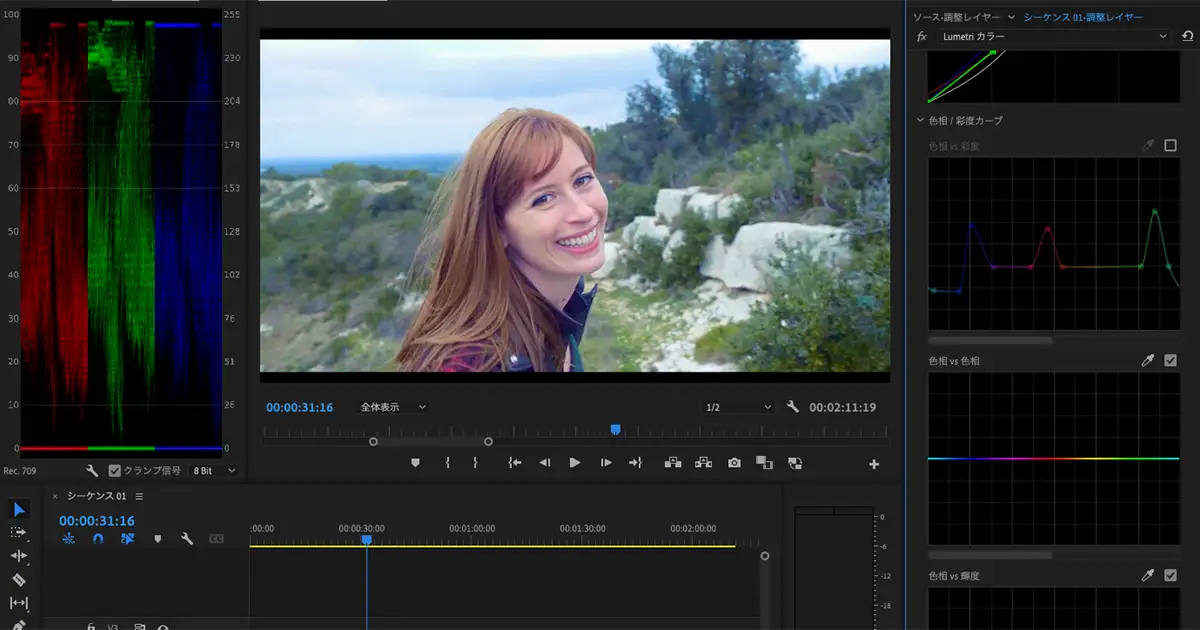
バックの彩度だけが控えめになり、人物を浮き上がらせる効果があります。
(4)カラーホイールとカラーマッチ

今回は、シャドウとハイライトのホイールをいじってみました。
これも『絶対に正解』がある訳ではありません。なので、自分の好みで、かつ不快にならない色を目指します。
紹介した3つの機能のうち、RGBパレードの波形を見ながら、いろいろ動かしてみましょう。
(5)HSLセカンダリー

選択した部分のみ、調整することができます。
写真の例では、肌色(スキントーン)を選択して調整しています。
ベクトルスコープを参考にして、選択をしてみましょう。

全体の明暗を調整しても良いし、カラーホイールで調整してもOKです。
また、選択部分との境界線を『ブラー』を使って馴染ませることも可能です。
(6)【必殺技?!】最後にビネットをかけてみる

外側をぼかす効果があります。結果、中央の被写体を浮き上がらせます。
やるとやらないとでは、全然違う!
使ってみると便利なので、クセになる機能です。
>> Premiere Proでカラーグレーディングを無料体験してみる
カラーグレーディングとは?まとめ

カラーグレーディングの概要から、Premiere Proを例にした、カラーコレクションやカラーグレーディングの基礎をご紹介しました。
まとめると
映像に色彩補正をする作業
色調で作品の雰囲気を演出する
シナリオやストーリーを補強し、観客や視聴者に与えたい印象をコントロールする
色補正=正しい色にする。
カラグレをする前工程で、素材によって、色味や明るさの違いが出ないように調整しておく作業
撮影の進行と時間経過により発生する
●明るさ(コントラスト)
●色味の違い(ホワイトバランス)
を調整しておく。
●技術的な側面が強い
色の演出。
木工に例えると、カラグレは最後の塗装工程。
なので、元の素材を色補正で、均一しておかないと、同じ数値を入れたときに、狙った色に揃わないので注意。
●芸術性や独創性が求められる
カメラのイメージセンサーに映った明暗をそのまま保存したデータ。生データともいう
●そのままでは使えないので、データで現像する必要がある
●色調補正やシャープネス、色のバランスなど、データのすべてを調整可能
●圧縮されていないので、その分データ量が重たい
後から色調整することを前提に撮影されている。色の幅を大きく設定している。
●RAWデータのうち『色調』『彩度』『階調』を取り出して圧縮されたデータ
●その分、RAWデータよりも編集できる部分は少ない
●カメラメーカーごとに仕様が違う
●SONY=S-Log
●CANON=C-Log
●Nikon=N-Log
●Panasonic=VSEO-Log
❶波形モニター
❷RGBパレード
❸ベクトルスコープ
①シャドウ部
②ハイライト部
③ミッドトーン部
④色調整
●LUTを当てる(あらかじめ設定された数値を持つ『LUT』を使う)
●マニュアルでやる
●LUTを当てて、さらにマニュアルで調整する
(1)全体の調子をS字カーブで作る
(2)RGBのカーブも同様に調整
(3)色相VS彩度をいじってみた
(4)カラーホールとカラーマッチ
(5)HSLセカンダリー
(6)【必殺技?!】最後にビネット
でした。
Premiere Proには、Lumetri(ルメトリ)カラーという、カラーグレーディング用のツールが搭載されています。
LUTやLOOKによるプリセットを使ったカラーグレーディングも手軽に行なえ、効率的に作業できるのでおすすめです。
今回も最後まで読んでいただいて、ありがとうございます!












でカメラ初心者から卒業しよう-600x420.webp)



